cad特性匹配快捷键怎么使用?
发布时间:2021年08月17日 15:26
在办公软件的使用过程中,有一个格式刷的功能,可以设置一些固定的格式。那么,在cad软件中其实也有类似的操作,那就是cad特性匹配!下边,我们就看一看cad特性匹配如何使用吧!
1、特性匹配是cad软件的基本标配,基本上各个版本都有这个功能,打开一个正在绘制的图形,或者新建一个图形。找到“特性匹配”,特性匹配类似一个复制功能,复制除了内容如文字内容以外的东西等,它的图标设计成一个刷子的样子。如果没有看到这个图标,可以在菜单栏单击鼠标右键,弹出快捷菜单,勾选需要的功能。
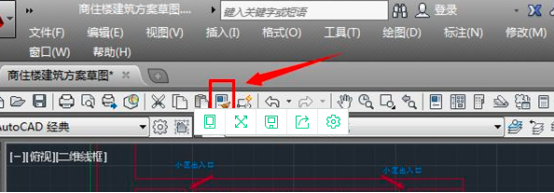
2、这时候要选择目标对象,也就是属性的源对象,点击这个对象,获取这个对象的属性。这里,我们将两处文字修改为一样大小,我们点击源对象。

3、接下来,要求“选择目标和对象”,用鼠标点击你想改变属性的对象,比如线条,比如文字等,进行选择。这里我是想统一字体的大小和颜色,使用特性匹配。

4、使用鼠标,点击这个目标对象。点击一下,文字的大小就和源目标的大小、图层、颜色等所有属性变得一样了。
5、如果想结束命令,点击“esc”键退出命令即可。
cad特效匹配命令的使用思路其实就跟我们使用格式刷的思路是一样的,如果你还没有掌握cad特性匹配快捷键以及使用方法,可以按照我们分享的思路操作练习起来,更多cad技巧需要我们学习和掌握哦!
本篇文章使用以下硬件型号:联想小新Air15;系统版本:win10;软件版本:AutoCAD2014。



